Es wird das aktuelle Endformat der aktivierten Seite bzw. des aktivierten Nutzens angezeigt. Die Angaben können nicht geändert werden.
Die Position der gewählten Seite bezieht sich auf die linke untere Ecke des Falzbogens.
Breite/Höhe
Die Werte entsprechen in Falzbögen den Daten der Musterseite, in Montageblöcken den Daten in der Definition des Einzelnutzens. Sie zeigen das beschnittene Endformat.
Ausrichtung
Die Einstellung wird aus der definierten Musterseite bzw. aus der Definition des Einzelnutzens genommen.
Hier können Sie eine der Ebenen auswählen, in der Sie z. B. eine Änderung vornehmen wollen. Die ausgewählte Ebene wird im Grafik-Fenster angezeigt. Die Ebenen werden im Arbeitsschritt "Job" unter Register "Administrative Daten" angelegt. Es sind bis zu 12 Ebenen nutzbar.
Weitere Informationen zum Arbeiten mit mehreren Ebenen finden Sie unter Anzahl Ebenen.
Hier wird der Wert für die selektierte Seite angegeben und ist veränderbar. In der Regel muss dieser Wert nicht verändert werden, da er bereits ausgehend von den Werten in der Musterseite richtig berechnet ist. Positive Werte bewirken ein Verschieben des Beschnitts von der Seite weg, negative Werte bewirken ein Verschieben in die Seite hinein.
Der angegebene Anschnitt bei den Musterseiten bezieht sich auf alle Seiten im Teilprodukt (siehe auch Schritt Musterseiten ).
Hinweis: Bei Verpackungsnutzen (mit CAD) entfällt die Anschnittparametriermöglichkeit (Einstellung erfolgt über PackagingPro).
Automatische Anschnittanpassung
Die Automatik ist voreingestellt aktiviert. Das Ausschalten der Automatik ist nur für Sonderfälle zu empfehlen.
Die Automatik überprüft von allen Seiten und/oder Nutzen die Anschnitte. Wenn Anschnitte in einen Nachbarbogen oder Block ragen, wird dies entsprechend korrigiert (Anschnitt reduziert).
In den folgenden beiden Screenshots sehen Sie im Ersten, dass der Anschnitt des rechten Nutzens deutlich in den linken Nutzen ragt, da dies nicht gewollt ist, korrigiert die eingeschaltete Automatik dies. Das Ergebnis wird im zweiten Screenshot dargestellt.
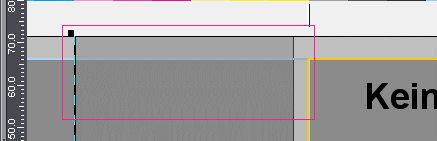
Vor der Automatik
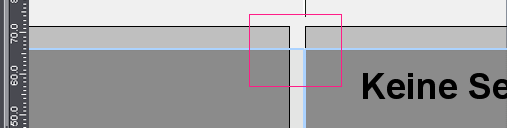
Nach der Automatik
Alle Seiten/Nutzen mit gleichem Index
Die vorgenommenen Änderungen für eine Seite/Nutzen werden auf alle anderen Seiten/Nutzen mit der gleichen Seitennummer bzw. Inhalt (Nutzen) übertragen.
Auch Widerdruck
Durch Deaktivieren der Funktion kann der oben ausgewählte Änderungsumfang auf den Schöndruck beschränkt werden.
Nur im Arbeitsmodus "Verpackung" aktiv.
Siehe dazu im Kapitel "Verpackung", Nutzen-Inspektor.
Platzierungsvorschrift für zugewiesene Seite/Nutzen
Die Beschreibung hierzu finden Sie unter Platzierungsvorschrift für zugewiesene Seiten .
Zusätzliche Funktionen für den Seiten/Nutzen-Inspektor:
Im Seiten/Nutzen-Inspektor befindet sich bei der Option "Durch Benutzer (Optionen anzeigen) > Verschiebung > Definieren" rechts neben den Eingabe-Feldern bei "Verschiebung X/Y" der Button "Messwerkzeug".


In Kombination mit diesem Werkzeug können Sie im "Grafik-Fenster > Register Falzbogen/Montageblock/Stanzform" eine genaue, visuelle Verschiebung einer/s selektierten Seite/Nutzens durchführen:
·Klicken Sie mit gedrückter Befehls- + Shifttaste auf die zu verschiebende, selektierte Seite/Nutzen.
·Mit gedrückter Maustaste ziehen Sie jetzt ein Viereck auf, das die Verschiebung in X- und Y-Richtung festlegt (die entgegengesetzte Kante definiert das Ziel).
·Durch Loslassen der Maustaste und anschließendes Loslassen der Befehl- + Shifttaste wird der Button Messwerkzeug aktiv geschaltet.
·Klicken Sie jetzt in den Button, so werden die Werte des aufgezogenen Vierecks in die Felder übernommen und die Verschiebung durchgeführt.
Bei dieser Funktion darf nur eine Seite selektiert sein.
Hinweis: Die Funktion ist gerade im Verpackungsmodus sehr hilfreich, um den Nutzen an die Stanzform anzupassen. Wählen Sie in der Stanzkontur des Nutzens ein bestimmtes Merkmal aus (z. B. Kreuzungspunkt zweier Linien) und ziehen Sie das Messwerkzeug bis zum korrespondierenden Merkmal der CFF2-Stanzkontur (Magentafarbige Linie) auf. Bei der Verfahrensweise wie oben beschrieben, wird der Nutzen exakt zur CFF2-Stanzkontur positioniert.
•Verschiebung/Skalierung mit Pfeil-Tasten
Klicken Sie mit der Maustaste in ein Eingabefeld der Verschiebung oder Skalierung, so können Sie mit den Pfeil-Tasten eine punktgenaue Verschiebung oder Skalierung unter Sichtkontrolle im Grafik-Fenster vornehmen. Mit zusätzlich gedrückter Alt-Taste wirkt die Verschiebung/Skalierung in entgegengesetzter Richtung.
•Skalierung / Ausrichtung
Die Skalierung und die Ausrichtung der Inhalte werden hier nur auf das Schema angewendet und nicht auf das Dokument. Das hat z. B. einen Vorteil, wenn Sie ein neues Dokument dem Schema zuordnen wollen, werden die Seiten mit den schon vorgenommenen Einstellungen in das Schema geladen.
Aktiv
Wurde das Teilprodukt mit eingeschalteter Verdrängung erzeugt, dann werden hier die aktuell für diese Seite wirksamen Verdrängungswerte angezeigt und das Häkchen ist gesetzt. In manchen Fällen darf die Verdrängung jedoch nicht wirksam sein (Bild läuft über den Bund). Sie schalten diese dann ab, indem sie das Aktiv-Häkchen entfernen (siehe auch unter Verdrängung und Verkanten).
Verdrängung über Skalierung
Wurde das Teilprodukt mit eingeschalteter Verdrängung und der Verdrängungsart "Skalieren" erzeugt, dann ist das Häkchen gesetzt und die Verdrängungswerte werden entsprechend angezeigt. Mehr zum Thema siehe unter Verdrängung und Verkanten.
Platzierungsvorschrift auf alle Seiten übertragen
Die für die ausgewählte Seite gemachten Einstellungen werden auf alle im Teilprodukt befindlichen Seiten übertragen.
Hinweis: Beachten Sie unter "Datei > Voreinstellungen > Standardwerte > Diverse Schalter" das Optionsfeld "Funktionen "Übertragen" im Seiten-Inspektor beschränken". An dieser Stelle kann die Funktion auf den ausgewählten Falzbogen/Montageblock/Stanzform beschränkt werden.
Hier können Sie beliebige Marken in Bezug zur ausgewählten Seite/Nutzen positionieren. Im "Experten-Modus" wird die Breite und Höhe der Marke angezeigt. Des Weiteren kann der Ausschnitt einer Marke (der belichtbare Teil) und/oder eine Belichtung im Hintergrund festgelegt werden. Weitere Informationen zum Thema Marken entnehmen Sie bitte dem Arbeiten mit Marken.
Die Beschreibung zur Liste entnehmen Sie bitte Liste der platzierten Marken
In der Liste werden bereits automatisch gesetzte Schneidemarken aufgelistet. Da sich automatisch gesetzte Falz- und Flattermarken auf den Falzbogen/Montageblock beziehen, werden diese im Falzbogen/Montageblock-Inspektor > Register "Marken" aufgelistet. Im Grafik-Fenster, Register "Falzbogen/Montageblock" werden jedoch alle Markentypen angezeigt. Weitere Informationen zum Setzen von Marken entnehmen Sie bitte den Markenressourcen .
Wenn Sie eine Marke in der Liste selektieren, werden die darunter liegenden Bereiche "Ausgewählte Marke" und "Experten-Modus" mit den entsprechenden Werten zur Marke aktiv geschaltet. Die selektierte Marke wird im Grafik-Fenster, Register "Druckbogen" durch ein oranges Quadrat gekennzeichnet.
Des Weiteren können Sie durch Klicken auf eine Marke im Kontextmenü die Reihenfolge verändern.
Durch Klicken auf den rechts liegenden Ordnerbutton können Sie im daraufhin erscheinenden Fenster "Marke wählen" ein schon in den Ressourcen vorhandene Marke auswählen und hinzufügen. Ebenfalls ist ein Hinzufügen von Marken durch Drag&Drop aus den Markenressourcen der Browser-Ansicht in die Liste möglich. Werden hier Falz- und Flattermarken hinzugefügt, werden diese in der Liste sowie auch in der Grafikansicht angezeigt, weil sie in Bezug zur Seite/Nutzen gesetzt wurden.
Hinweis: Tiling-Marken beziehen sich immer auf das Papier. Darum kann man Tiling-Marken nur mit dem Plattenstandbogen-Editor oder mit dem Druckbogen-Inspektor setzen.
Durch Klicken auf den Papierkorb-Button wird die selektierte Marke aus der Liste gelöscht.
Marken können Sie ebenfalls über das Kontextmenü im Browser-Fenster unter "Jobinterne Ressourcen > Marken" oder in dem Falzbogen/Montageblock-, Druckbogen- oder Seiten/Nutzen-Inspektor im Register "Markenressourcen" generieren oder verändern.
Die Beschreibung hierzu entnehmen Sie bitte Ausgewählte Marke.
Zusätzlich zur o.g. Beschreibung wählbar:
Die Beschreibung hierzu entnehmen Sie bitte Experten-Modus.
Auf alle Seiten/Nutzen (gleiche Form)
Durch Klicken auf diesen Button werden alle im Register "Marken" vorgenommenen Eintragungen/Änderungen für diese Seite/Nutzen auf alle anderen Seiten/Nutzen des Teilprodukts übertragen.
Hinweis: Beachten Sie unter "Datei > Voreinstellungen > Standardwerte > Diverse Schalter" das Optionsfeld "Funktionen 'Übertragen' im Seiten-Inspektor beschränken". An dieser Stelle kann die Funktion auf den ausgewählten Falzbogen/Montageblock/Stanzform beschränkt werden.
Auf Nutzen gleicher Kontur (gleicher Form) (nur "Montage" und "Verpackung")
Durch Klicken auf diesen Button werden alle im Register "Marken" vorgenommenen Eintragungen/Änderungen auf alle anderen Nutzen mit der selben Kontur übertragen.
Auf Seiten/Nutzen mit gleichem Index
Durch Klicken auf diesen Button werden alle im Register "Marken" vorgenommenen Eintragungen/Änderungen für eine Seite/Nutzen auf alle anderen Seiten/Nutzen mit der gleichen Seitennummer bzw. Inhalt (Nutzen) übertragen.
Beispiele:
Im Arbeitsmodus "Ausschießen" werden bei Mehrfachnutzen alle Seiten mit der Nummer 1 verändert. Im Arbeitsmodus "Montage" werden alle Kopien eines Nutzens verändert.
Auf linke/rechte Seiten
Nur im Arbeitsmodus "Ausschießen" und "Automatisch Ausschießen" bedienbar.
Durch Klicken auf diesen Button werden alle im Register "Marken" vorgenommenen Eintragungen/Änderungen für eine markierte Seite (je nachdem ob linke oder rechte Seite) entsprechend auf alle anderen "linken" oder "rechten" Seiten übertragen.
Zusätzlich im Modus "Verpackung": "... (gleiche Form)"
Im Arbeitsmodus "Verpackung" stehen zusätzlich die Buttons "Auf alle Nutzen (gleiche Form" und "Auf Nutzen gleicher Kontur (gleiche Form)" zur Verfügung. Hiermit besteht die Möglichkeit, Marken formbezogen zu kopieren, d. h. nur auf den Schöndruck oder nur auf den Widerdruck zu übertragen.
Die Beschreibung hierzu finden Sie unter Markenressourcen .